Google Chromeのパスワード管理
Google Chromeは、クラウドサービスやWebアプリで使用するIDとパスワードを管理する機能が搭載されています。
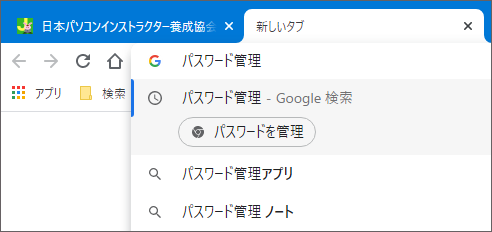
- パスワード管理画面を表示するときは、画面上部のアドレスバーに「パスワード管理」と入力後、[パスワード管理]をクリックします。
- パスワード管理画面を瞬時に表示することができます。
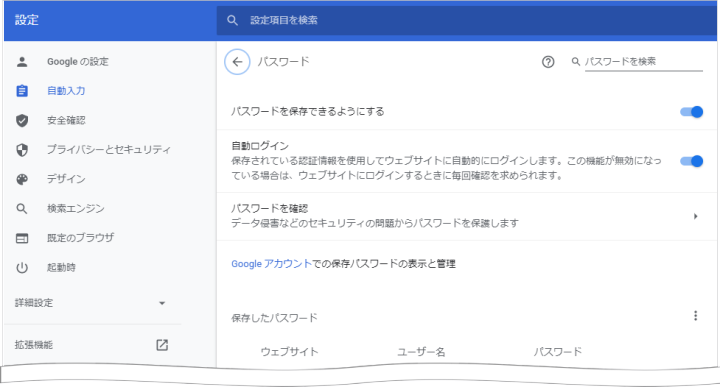
次に読むと役立つ関連記事
■カーソルブラウジングとは
■クリックした場所をハイライト表示する方法
■Google Chromeのリーディングリストとは
■特定の文字列を示したリンクURLを作成する方法
■開いているタブと最近閉じたタブを開く方法
■Google Chromeのパスワード管理
■Google Chromeの安全確認
■Google ChromeのPDFビューワーとは
■Google Chromeで動画と音楽の再生
■Google Chromeのショートカットの追加とは
■Google ChromeのQRコード作成機能とは
■Google Chromeのゲストモードとは
■Google Chromeのショートカットキー
■ショートカットキーの使い方
■Google Chromeの拡張機能
■覚えておくと役立つGoogle Chromeの操作
ITサポーターとは
ITサポーターとは、デバイスやアプリケーションを問わず、お客様のITに関する悩みを十分に聞き取り、最適なアドバイスとサポートができる人のことです。
ITサポーターeラーニングコースでスキルを習得することもできます。
次に読むと役立つ関連記事
■Ctrl+Shift+Deleteで履歴の削除
■Ctrl+Rで更新
■Ctrl+Shift+Bでブックマークバーを非表示
■Alt+Tabでウィンドウの切り替え
■Alt+Dでキーでアドレスバーを表示
■Windowsキーでスタートメニューを表示
■F7で全角カタカナに変換
■F2キーでファイルの名前を変更
■Windows+Dでウィンドウを閉じる
■Ctrl+Zで元に戻す
■Ctrl+PageUp/PageDownの使い方
■WebページをPDFにする方法
■Chromeの閲覧履歴をタイムラインに表示する方法
■デズクトップ画面を録画する方法
■Webページの拡大と縮小
■Chromeのシークレットモード
■ブラウザのタブを固定する方法
■Ctrl+クリックで表示
■Ctrl+Hキーで履歴を表示
■Ctrl+Shift+Tで再表示
■縦長のWebページをキャプチャする方法
■Gmailの新着メールを瞬時に確認する方法